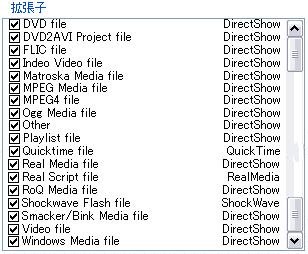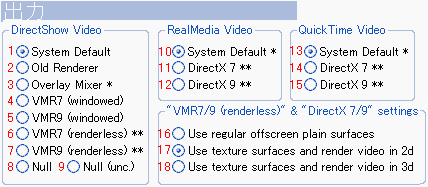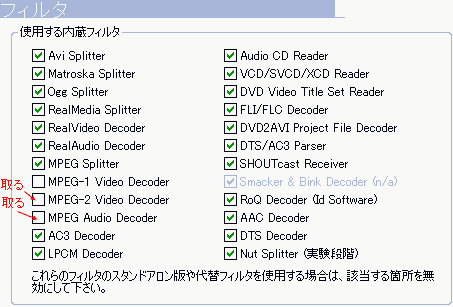|
1
|
DirectShow用のデフォルトのビデオレンダラです。他のレンダラが何らかの理由でロード出来なかった場合にはこれが使用されます。WindowsXPではこれはVMR7(windowed)と同じです。VSFilter(字幕レンダラー)が使われる。
|
10
|
Realの独自のレンダラです。SMIL
scripts will work, but interaction not likely. DirectDrawを使用し、可能ならオーバーレイで動作します。
|
|
2
|
Windows 9x/me/2kのデフォルトのレンダラです。ビデオウィンドウの表示状態とビデオカードの能力によって、表示方法がGDI、DirectDraw、オーバーレイレンダリングモードの間で動的に切り替わります。
|
11
|
VMR7(renderless)用DirectX7ベースのアロケータプレゼンタでレンダリングされるReal用の出力エンジです。
|
|
3
|
常にオーバーレイでレンダリングします。Generally
only YUV formats are allowed, but they are presented
directly without any color conversion to RGB.これはすべてのレンダリング方法の中で最も高速であり、確実にフルスクリーンビデオミラーリングでテレビ出力できる唯一の方法です。
|
12
|
VMR9(renderless)用DirectX9ベースのアロケータプレゼンタでレンダリングされるReal用の出力エンジです。
|
|
4
|
WindowsXPのデフォルトのレンダラです。非常に安定していて、オーバーレイミキサーよりもほんの少し遅いです。DirectDrawを使用し、可能ならオーバーレイで動作します。
|
13
|
QuickTimeの独自のレンダラです。動画エリアがリサイズされたり他のウィンドウによって部分的に隠されると少し遅くなります。オーバーレイが利用できない場合、GDIを使用します。
|
|
5
|
DirectX9をインストール済みの場合のみ使用できます。VMR7(windowed)と同じ能力ですが、オーバーレイレンダリングをしないためVMR7(windowed)より少し遅いかもしれません。
|
14
|
VMR7(renderless)用のDirectX7ベースのアロケータプレゼンタでレンダリングされるQuickTime用の出力エンジンです。
|
|
6
|
字幕表示のためのMPCアロケータプレゼンタプラグインを除いてVMR7(windowed)と同じです。オーバーレイのビデオミラーリングは動作「しないでしょう」。デスクトップの色数を'TrueColor'にする事を推奨します。
|
15
|
VMR9(renderless)用のDirectX9ベースのアロケータプレゼンタでレンダリングされるQuickTime用の出力エンジンです。
|
|
7
|
字幕表示のためのMPCアロケータプレゼンタプラグインを除いてVMR9(windowed)と同じです。オーバーレイのビデオミラーリングは動作する「かもしれません」。デスクトップの色数を'True
Color'にする事を推奨します。
|
16
|
ビデオサーフェスを通常のオフスクリーンサーフェスとして確保します。
|
|
8
|
どんな動画類のメディアタイプにも接続し、入力サンプルをどこへも出力しません。映像の表示が不要で無駄なCPU負担を無くしたい場合に使用してください。
|
17
|
ビデオサーフェスをテクスチャとして確保しますが、バックバッファへのコピーや伸張には2Dの関数を使用します。32bit,RGBA,
non-power-of-two sized texturesの確保と最低でも動画の解像度の表示が可能なビデオカードが必要です。
|
|
9
|
通常のNullレンダラと同じですが、こちらは無圧縮形式のメディアタイプにのみ接続します。
|
18
|
ビデオサーフェスをテクスチャとして確保し3Dで2つの三角形として描画します。ディスプレイの設定でアンチエイリアスを有効にするとレンダリング速度に悪影響を与えるかもしれません。
|